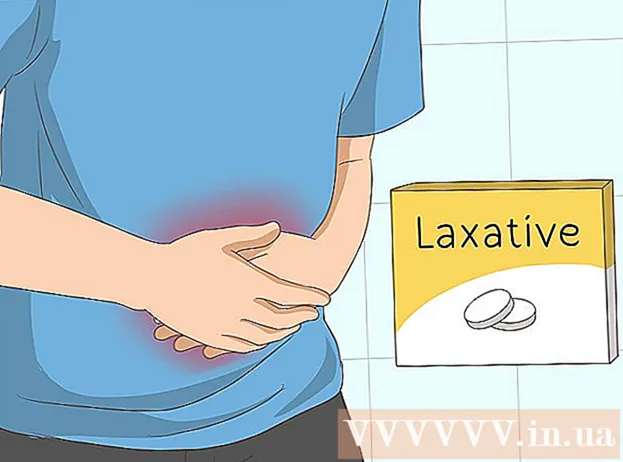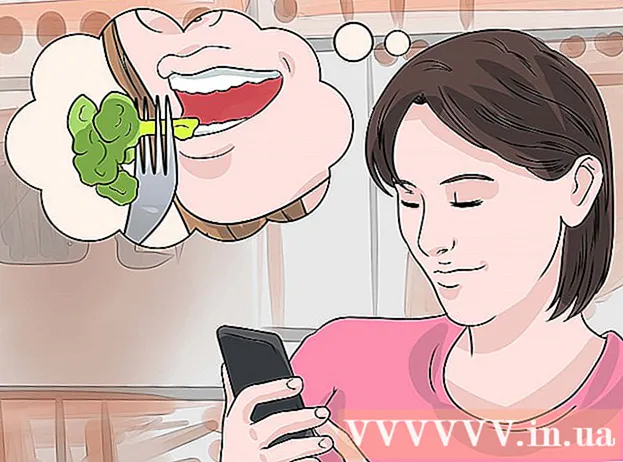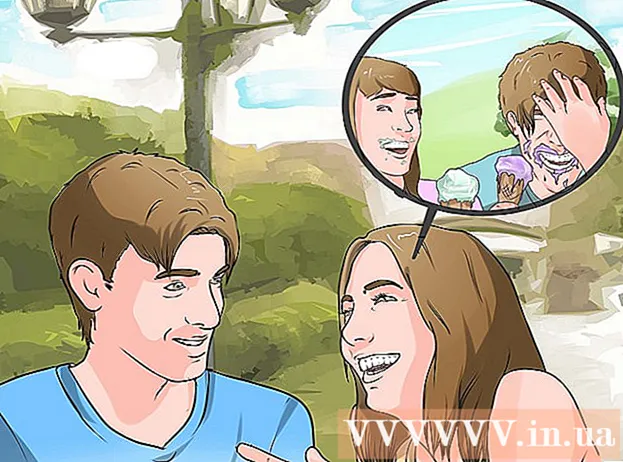Avtor:
Carl Weaver
Datum Ustvarjanja:
21 Februarjem 2021
Datum Posodobitve:
1 Julij. 2024

Vsebina
- Koraki
- Metoda 1 od 2: Uporaba namestitvenega diska / bliskovnega pogona Windows 7
- Metoda 2 od 2: Uporaba diska / bliskovnega pogona za obnovitev sistema
Če želite samo znova namestiti Windows 7, preberite ta članek. Če pa je vaš cilj, da se popolnoma znebite particije Windows 7, da naredite prostor za kaj drugega, preberite ta članek, če želite izvedeti, kako formatirati pogon C: Windows ne more formatirati pogona, na katerem je nameščen, zato se morate zagnati z namestitvenega DVD -ja ali pogona USB (bliskovni pogon). Če nimate namestitvenega diska ali bliskovnega pogona, ustvarite zagonski disk za obnovitev sistema. Oblikovanje pogona C: izbriše vse datoteke na njem, zato varnostno kopirajte pomembne podatke.
Koraki
Metoda 1 od 2: Uporaba namestitvenega diska / bliskovnega pogona Windows 7
 1 Vstavite namestitveni disk ali bliskovni pogon sistema Windows 7. Če imate namestitveni disk Windows 7 ali disk za obnovitev sistema, ga uporabite za formatiranje pogona "C:". Tak disk si lahko izposodite od prijateljev ali ga ustvarite v računalniku z operacijskim sistemom Windows 7.
1 Vstavite namestitveni disk ali bliskovni pogon sistema Windows 7. Če imate namestitveni disk Windows 7 ali disk za obnovitev sistema, ga uporabite za formatiranje pogona "C:". Tak disk si lahko izposodite od prijateljev ali ga ustvarite v računalniku z operacijskim sistemom Windows 7. - Pripomoček za oblikovanje ne prikazuje črk pogona, zato poiščite in zapišite skupno in razpoložljivo zmogljivost pogona C: Če izberete napačen pogon in ga formatirate, lahko izgubite pomembne podatke. Če želite izvedeti zmogljivost (velikost) pogona, na namizju ali v meniju Start kliknite Računalnik, z desno tipko miške kliknite pogon C: in v meniju izberite Lastnosti.
- Oblikovanje pogona "C:" bo odstranilo operacijski sistem Windows in znova zagnalo računalnik, nato pa ga ne boste mogli uporabljati, dokler ne namestite novega operacijskega sistema.
 2 Znova zaženite računalnik. Če želite to narediti, odprite meni Start, kliknite puščico poleg možnosti Zaustavitev in nato kliknite Ponovni zagon.
2 Znova zaženite računalnik. Če želite to narediti, odprite meni Start, kliknite puščico poleg možnosti Zaustavitev in nato kliknite Ponovni zagon.  3 Ob pozivu pritisnite katero koli tipko. Računalnik se bo zagnal z namestitvenega diska.
3 Ob pozivu pritisnite katero koli tipko. Računalnik se bo zagnal z namestitvenega diska. - Če se računalnik ne zažene z diska / bliskovnega pogona, preberite ta ali ta članek, če želite izvedeti, kako spremeniti vrstni red zagona v BIOS -u.
 4 V oknu za nastavitev sistema Windows izberite svoj jezik in kliknite Nadalje.
4 V oknu za nastavitev sistema Windows izberite svoj jezik in kliknite Nadalje. 5 Kliknite gumb Namesti. Prikaže se sporočilo "Začetek namestitve".
5 Kliknite gumb Namesti. Prikaže se sporočilo "Začetek namestitve".  6 Sprejmite licenčne pogoje in kliknite Nadalje. Ne pozabite potrditi polja zraven »Sprejmem licenčne pogoje«.
6 Sprejmite licenčne pogoje in kliknite Nadalje. Ne pozabite potrditi polja zraven »Sprejmem licenčne pogoje«.  7 Kliknite na Popolna namestitev (napredne možnosti). Odpre se seznam možnosti namestitve.
7 Kliknite na Popolna namestitev (napredne možnosti). Odpre se seznam možnosti namestitve.  8 Kliknite na Nastavitev diska. Ta možnost je v oknu »Izberite particijo za namestitev sistema Windows«.
8 Kliknite na Nastavitev diska. Ta možnost je v oknu »Izberite particijo za namestitev sistema Windows«.  9 Izberite pogon "C:”In kliknite Oblika. Upoštevajte, da ne boste videli črke "C", ki označuje pogon. Če se prikaže samo en razdelek, ga izberite. V nasprotnem primeru izberite particijo, katere skupne in razpoložljive zmogljivosti se ujemajo z ustreznimi zmogljivostmi vašega pogona C: Prikaže se potrditveno sporočilo.
9 Izberite pogon "C:”In kliknite Oblika. Upoštevajte, da ne boste videli črke "C", ki označuje pogon. Če se prikaže samo en razdelek, ga izberite. V nasprotnem primeru izberite particijo, katere skupne in razpoložljive zmogljivosti se ujemajo z ustreznimi zmogljivostmi vašega pogona C: Prikaže se potrditveno sporočilo.  10 Kliknite na v reduza formatiranje diska. Ko kazalec miške spet postane puščica, predpostavimo, da je disk formatiran.
10 Kliknite na v reduza formatiranje diska. Ko kazalec miške spet postane puščica, predpostavimo, da je disk formatiran.  11 Kliknite na Nadaljeza namestitev sistema Windows 7 (izbirno). Zdaj, ko ste formatirali pogon, boste verjetno želeli namestiti operacijski sistem za delo v računalniku. Če želite namestiti operacijski sistem Windows 7, kliknite Naprej in sledite navodilom na zaslonu.
11 Kliknite na Nadaljeza namestitev sistema Windows 7 (izbirno). Zdaj, ko ste formatirali pogon, boste verjetno želeli namestiti operacijski sistem za delo v računalniku. Če želite namestiti operacijski sistem Windows 7, kliknite Naprej in sledite navodilom na zaslonu. - Če ne želite namestiti sistema Windows 7, odstranite namestitveni disk / bliskovni pogon in izklopite računalnik.
Metoda 2 od 2: Uporaba diska / bliskovnega pogona za obnovitev sistema
 1 Vstavite disk za obnovitev sistema Windows 7. Če nimate namestitvenega diska / bliskovnega pogona Windows 7, zaženite računalnik z diska za obnovitev sistema / bliskovnega pogona. Če takega diska nimate, ga ustvarite v katerem koli računalniku z operacijskim sistemom Windows 7 (tudi tistem, ki ga nameravate formatirati). Za to:
1 Vstavite disk za obnovitev sistema Windows 7. Če nimate namestitvenega diska / bliskovnega pogona Windows 7, zaženite računalnik z diska za obnovitev sistema / bliskovnega pogona. Če takega diska nimate, ga ustvarite v katerem koli računalniku z operacijskim sistemom Windows 7 (tudi tistem, ki ga nameravate formatirati). Za to: - Odprite meni »Start« in izberite »Nadzorna plošča«.
- Kliknite na Sistem in vzdrževanje.
- Kliknite na "Varnostno kopiranje in obnovitev".
- Kliknite Ustvari disk za obnovitev sistema.
- Sledite navodilom na zaslonu.
 2 Znova zaženite računalnik. Če želite to narediti, odprite meni Start, kliknite puščico poleg možnosti Zaustavitev in nato kliknite Ponovni zagon.
2 Znova zaženite računalnik. Če želite to narediti, odprite meni Start, kliknite puščico poleg možnosti Zaustavitev in nato kliknite Ponovni zagon. - Oblikovanje pogona "C:" bo odstranilo operacijski sistem Windows in znova zagnalo računalnik, nato pa ga ne boste mogli uporabljati, dokler ne namestite novega operacijskega sistema. Če ste prepričani v svoje računalniško znanje - nadaljujte, sicer pa dvakrat premislite.
 3 Ob pozivu pritisnite katero koli tipko. Računalnik se bo zagnal z diska za obnovitev sistema.
3 Ob pozivu pritisnite katero koli tipko. Računalnik se bo zagnal z diska za obnovitev sistema. - Če se računalnik ne zažene z diska / bliskovnega pogona, preberite ta ali ta članek, če želite izvedeti, kako spremeniti vrstni red zagona v BIOS -u.
 4 Izberite jezik in kliknite Nadalje.
4 Izberite jezik in kliknite Nadalje. 5 Kliknite na Odpravite težave z zagonom sistema Windows z orodji za obnovitev. To je ena od dveh možnosti na zaslonu.
5 Kliknite na Odpravite težave z zagonom sistema Windows z orodji za obnovitev. To je ena od dveh možnosti na zaslonu.  6 Kliknite na Nadalje. S tem se odpre seznam orodij za obnovitev, ki jih lahko uporabite za odpravljanje težav s sistemom Windows.
6 Kliknite na Nadalje. S tem se odpre seznam orodij za obnovitev, ki jih lahko uporabite za odpravljanje težav s sistemom Windows.  7 Kliknite na Ukazna vrstica. To je blizu dna okna Možnosti obnovitve sistema.
7 Kliknite na Ukazna vrstica. To je blizu dna okna Možnosti obnovitve sistema.  8 Vnesite ukaz za formatiranje pogona C:". Vnesite format c: / fs: NTFS in pritisnite ↵ Vnesiteza začetek postopka. Prikaže se potrditveno sporočilo.
8 Vnesite ukaz za formatiranje pogona C:". Vnesite format c: / fs: NTFS in pritisnite ↵ Vnesiteza začetek postopka. Prikaže se potrditveno sporočilo. - Če ne želite uporabljati datotečnega sistema ntfs, ga zamenjajte z drugim, na primer FAT32.
 9 Pritisnite tipko Yin nato pritisnite ↵ Vnesite. S tem boste izbrisali vse podatke na pogonu C: Ko je oblikovanje končano, boste pozvani, da vnesete ime nosilca.
9 Pritisnite tipko Yin nato pritisnite ↵ Vnesite. S tem boste izbrisali vse podatke na pogonu C: Ko je oblikovanje končano, boste pozvani, da vnesete ime nosilca.  10 Vnesite ime pogona in kliknite ↵ Vnesite. Ime je lahko karkoli - prikazano bo v oknu raziskovalca in identificiralo pogon. Ko vnesete ime, je postopek oblikovanja zaključen.
10 Vnesite ime pogona in kliknite ↵ Vnesite. Ime je lahko karkoli - prikazano bo v oknu raziskovalca in identificiralo pogon. Ko vnesete ime, je postopek oblikovanja zaključen. - Na primer, če nameravate namestiti Windows 10 na pogon, vnesite ime Win10.
- Če ne želite vnesti imena, pritisnite ↵ Vnesite.
 11 Namestite nov operacijski sistem (neobvezno). Zdaj, ko ste formatirali pogon C: odstranite disk za obnovitev sistema, vstavite namestitveni disk / bliskovni pogon z želenim operacijskim sistemom (na primer Windows 10 ali Linux) in znova zaženite računalnik, da začnete namestitev. Če ne želite namestiti sistema Windows 7, odstranite namestitveni disk / bliskovni pogon in izklopite računalnik.
11 Namestite nov operacijski sistem (neobvezno). Zdaj, ko ste formatirali pogon C: odstranite disk za obnovitev sistema, vstavite namestitveni disk / bliskovni pogon z želenim operacijskim sistemom (na primer Windows 10 ali Linux) in znova zaženite računalnik, da začnete namestitev. Če ne želite namestiti sistema Windows 7, odstranite namestitveni disk / bliskovni pogon in izklopite računalnik.